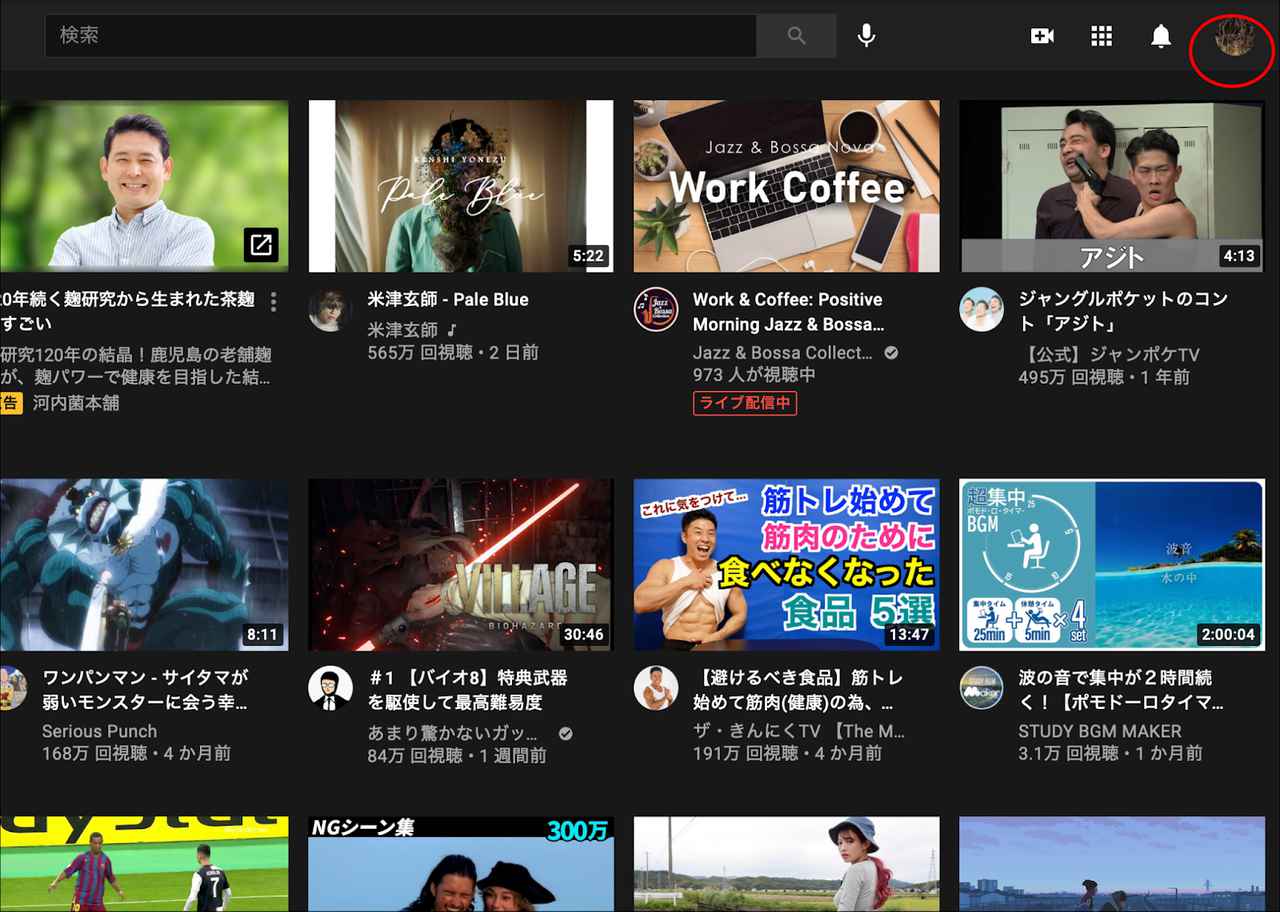今回は、YouTube完全初心者の方へ向けて、新しくチャンネルを開設するためのステップを順番に解説していきます。昨今では、YouTubeの人気がとどまるところを知らず、子供から大人まで楽しまれるひとつのメディアコンテンツになりました。人気ユーチューバーに至ってはテレビでも引っ張りだこな状態ですよね。そんなYouTube、実はユーチューバーになるためだけではなく、企業内での活用であったり、自己PRとして利用されていたり使い方はさまざまあるんです。「今後のためにチャンネルを開設しておきたい!」という方もいるはず。この記事を参考にしてYouTubeを始めてみてくださいね。
YouTubeを始める前に
Googleアカウントを用意しよう
YouTubeでチャンネル開設、動画投稿をするためにはGoogleアカウントが必要になりますので、持っていない人は事前に作成しておきましょう。すでにGoogleアカウントを持っている方は次の章へとんでください。
まず、Googleへアクセスしたら、右上に表示されている「ログイン」をクリックします。
右上の「ログイン」をクリックします。
次の画面は、Googleにログインするためのページになります。ここでは、アカウントを持っていないので、左下の「アカウントを作成」を選びます。すると「自分用」か「ビジネスの管理用」で選択できますので、「自分用」で作成に進みます。
次はアカウントの情報を入力します。姓と名は本名でなくても大丈夫ですが、これらは全てのGmaiコンテンツを使用した際に名前が表示されます。ユーザー名もそのままGmailアドレスに使用されるので注意しましょう。
ユーザー名もそのままGmailアドレスに使用されます
全ての情報を入力したら次へ進みます。このページではセキュリティ保護のために電話番号を入力します。
電話番号を入力します
国選択を日本にしたら、ハイフンなしで電話番号を入力してください。そうすることで確認コードを受け取り、Google側で本人認証をすることが可能になります。ここで電話番号を入力したことで、知っている人にアカウントがバレてしまうということはないので、安心してください。
入力後に「次へ」をクリックすると確認コードが届くので、次のページで入力します。確認コードは6桁になります。
確認コードを入力していきます
万が一、確認コードが届かない際には「代わりに音声通話を使用」をクリックしてみてください。すると自動音声通話がかかってきて、確認コードを読み上げてくれます。次は生年月日、性別の入力です。ここで入力された生年月日は、パスワードを忘れた時に入力を求められる項目なので間違っていないか注意しましょう。
なお「再設定用のメールアドレス」は、設定後にログイン通知を受け取ることが可能となります。しかし登録後に設定から変更することができるので、急いでいる場合は省略しても大丈夫です。
登録後に設定から変更することもできます
次の画面では「他のGoogleサービスで利用できるようにアカウントへ電話番号の情報を追加しますか?」といった内容を聞かれます。こちらも登録後に変更することができるので、今回は「スキップ」をクリックしましょう。
登録後の変更も可能であるので、「スキップ」をクリックします
最後に、「プライバシーポリシーと利用規約」と出てきます。下までスクロールすると、「同意する」のボタンが出てくるのでクリックしてみましょう。
「同意する」のボタンが出てきます
以上で登録が完了しました!
さあ「YouTubeチャンネル」を開設しよう
YouTubeへログインしよう
Googleアカウントが作成できたら、次はYouTubeへログインしてみましょう。そのままGoogleにログインした状態でYouTubeへ移動すると、すでにYouTubeへログイン済みのことが多いのですが、もしログインできていない場合は以下の手順を行ってください。
右上にログインボタンが表示されているのでクリックしてみましょう。
YouTubeへログインしてみましょう
するとGoogleアカウントのログインが表示されます。ログインするユーザー名と、そのパスワードを入力すれば完了です。うまくログインできればトップページの右上のアイコンが変化します。
右上のアイコンが変化します
チャンネルを開設しよう
次に、チャンネルを作成します。ここで注意しておきたいのが、チャンネルには種類が2つあるということ。
- デフォルトチャンネル
- ブランドチャンネル
デフォルトチャンネルは、Googleアカウントのユーザー名がそのままチャンネル名に設定されます。そのため、Googleアカウントで本名を使用されている場合は、動画投稿やコメント投稿の際に本名が使用されてしまうため注意しましょう。
2021年6月現在、新規登録をしたところチャンネル名を変更することができました。プライベートで使用する方はデフォルトチャンネルのままでも問題なさそうです
複数のチャンネルを作成できる
ブランドチャンネルとは、ひとつだけ作れる「デフォルトアカウント」から、小分けされたチャンネルのことです。ひとつのアカウントで、200チャンネルまで作成することが可能です。
このブランドチャンネルであれば、複数の管理者を割り当てることができますし、将来的に収益化をしたい方は、ブランドチャンネルの方が楽になります。どちらにしても、デフォルトチャンネル開設が必要になりますので、まずはデフォルトチャンネル開設の方法をお伝えします。
まず、YouTubeトップページの右上アイコンをクリックしてみると、メニューが開くので「チャンネルを作成」を選びます。
「チャンネルを作成」を選びます
すると、ログインしているGoogleアカウントの表示名が出てくるので、チャンネル名を変更したい人は名前を変えます。
チャンネル名を変えることもできます
これでデフォルトチャンネルが開設されました!
チャンネルを開設することができました!
ここからブランドチャンネルを開設したい人は「設定」→「新しいチャンネルを作成する」で同様に名前を登録してください。
同様に名前を登録します
ブランドチャンネルも開設することができました
これでブランドチャンネルも開設されました!
チャンネル開設後の注意点
動画の投稿は、こちらのページへドラッグ&ドロップ、もしくはファイルの参照を行えば可能です。しかし、チャンネル開設後、約24時間は動画を投稿することができないので注意してください。動画が投稿できるようになるまでに、チャンネルのカスタマイズで以下のことができるので試してみましょう。
- チャンネルアイコンの変更
- チャンネルヘッダーの変更
- チャンネル概要の入力 など
様々なチャンネルのカスタマイズができます
チャンネルの概要なども追加することができます
まとめ
いざ、YouTubeを始めてみようと思っても、いろいろとややこしくなってしまうと、せっかくのやる気もなくなってしまいますよね。なので、今回は少しでも簡潔にわかりやすく、必要な点だけをまとめてチャンネル開設についてご紹介いたしました。ここからスタートして、慣れてきたらどんどん詳しく調べていきましょう!ぜひこちらの記事を参考に、YouTubeにチャレンジしてみてください!